151 visione sullo schermo tv – Panasonic DMCTZ8 Manuale d'uso
Pagina 76
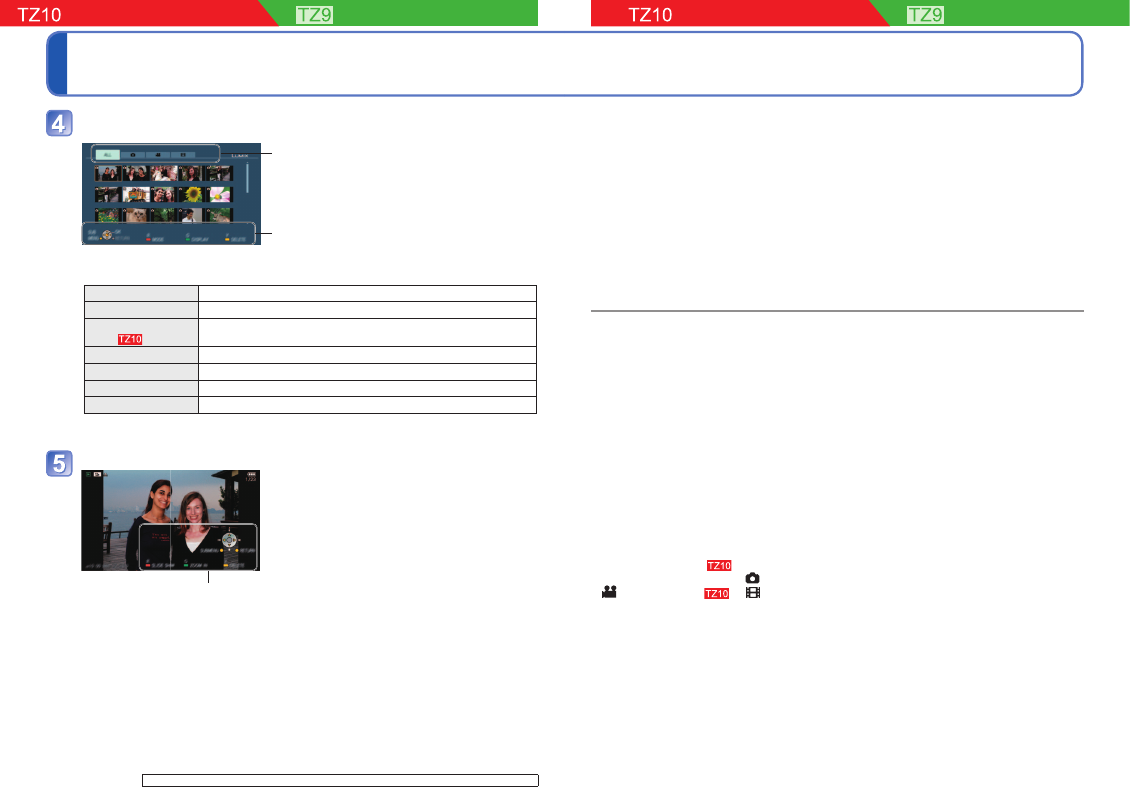
150
VQT2R27
VQT2R27
151
Visione sullo schermo TV
(seguito)
I modelli DMC-TZ8 non supportano VIERA Link.
Selezionare un’immagine con
▲▼◄►
, quindi premere [OK]
• Durante l’uso, consultare il riquadro delle operazioni VIERA.
Tipi di immagini visualizzate (passare dall’una all’altra
con il pulsante rosso)
Riquadro delle operazioni
■
Commutazione della modalità di riproduzione
È possibile premere [OPTION] per commutare tra le modalità di riproduzione.
[RIPR. NORMALE]
Riproduce tutte le immagini del soggetto.
[PRESENTAZ.]
Riproduce le immagini sotto forma di presentazione.
[RIPRODUCI AREA
GPS]
Riproduce le immagini per le quali sono state registrate informazioni
sui nomi delle località, per nome della località.
[PLAY VIAGGIO]
Riproduce le immagini per le quali è stata impostata la funzione [DATA VIAGGIO].
[RIPR. CATEG.]
Riproduce le immagini per categoria.
[CALENDARIO]
Visualizza la schermata del calendario e riproduce le immagini per data di registrazione.
[RIPR. PREFER.]
Riproduce le immagini che sono state impostate come [PREFERITI].
●
Consultare le operazioni della fotocamera per le operazioni e le impostazioni.
(Queste possono variare leggermente.)
Guardare le immagini
• Il riquadro delle operazioni si disattiva
automaticamente se non è stato utilizzato per
circa 5 secondi. (Se si preme qualsiasi pulsante, il
riquadro viene visualizzato di nuovo.) Se si desidera
ridurre la luminosità del riquadro delle operazioni,
premere [RETURN].
• Riproduzione dei filmati/foto con l’audio
→
premere
[OK]
• Riproduzione di presentazioni
→
premere il pulsante rosso
• Impostazioni delle presentazioni
→
premere
[OPTION]
• Per visualizzare le informazioni sulle immagini
→
premere
▲
• Per tornare alla schermata precedente
→
premere
▼
Riquadro delle operazioni
■
Altre operazioni correlate
●
Spegnimento
La fotocamera può anche essere spenta spegnendo il televisore con il telecomando.
●
Selezione automatica dell’ingresso
• Questa funzione cambia automaticamente dall’ingresso del televisore allo schermo
della fotocamera ogni volta che si accende la fotocamera mentre è collegata
mediante il cavo mini HDMI. Il televisore può anche essere acceso mediante
la fotocamera dalla modalità standby (se ‘Power on link (Accensione Link)’ è
impostato su ‘ON’).
• Il cambiamento automatico dell’impostazione dell’ingresso potrebbe non essere
possibile con alcune prese HDMI dei televisori. In tal caso, cambiare l’impostazione
dell’ingresso con il telecomando del televisore (vedere il manuale di istruzioni per
l’uso del televisore per i dettagli).
• Qualora la funzione VIERA Link (HDMI) non operi correttamente (
→
161)
●
Non usare altri cavi all’infuori di un cavo mini HDMI Panasonic autentico. (opzionale)
●
La forma del telecomando differisce secondo il Paese o l’area in cui è stato acquistato
il televisore.
●
I cavi che non sono conformi con gli standard HDMI non sono utilizzabili.
●
Se non si è sicuri che il televisore usato sia o meno compatibile con VIERA Link,
leggere le istruzioni per l’uso del televisore.
●
Se l’impostazione [VIERA Link] della fotocamera è [ON], le operazioni con i pulsanti
della fotocamera diventano limitate.
●
Accertarsi che il televisore che si collega sia stato impostato per l’abilitazione di VIERA
Link (HDMI) (vedere le istruzioni per l’uso del televisore per i dettagli).
●
Se non si desidera usare VIERA Link (HDMI), impostare [VIERA Link] della fotocamera
su [OFF].
●
Quando si utilizza VIERA Link, la [MODO HDMI] (
→
27) della fotocamera viene
selezionata automaticamente.
●
Quando si riproducono con questa fotocamera i filmati AVCHD Lite registrati con
un’altra fotocamera, la risoluzione potrebbe cambiare automaticamente. In tal
caso, lo schermo potrebbe diventare scuro per qualche istante, ma ciò non è un
malfunzionamento.
●
Se si seleziona la scheda sullo schermo TV, non è possibile selezionare
([AVCHD Lite])
, o ([MOTION JPEG]) nella [PRESENTAZ.] [SELEZ.
CATEGORIA].